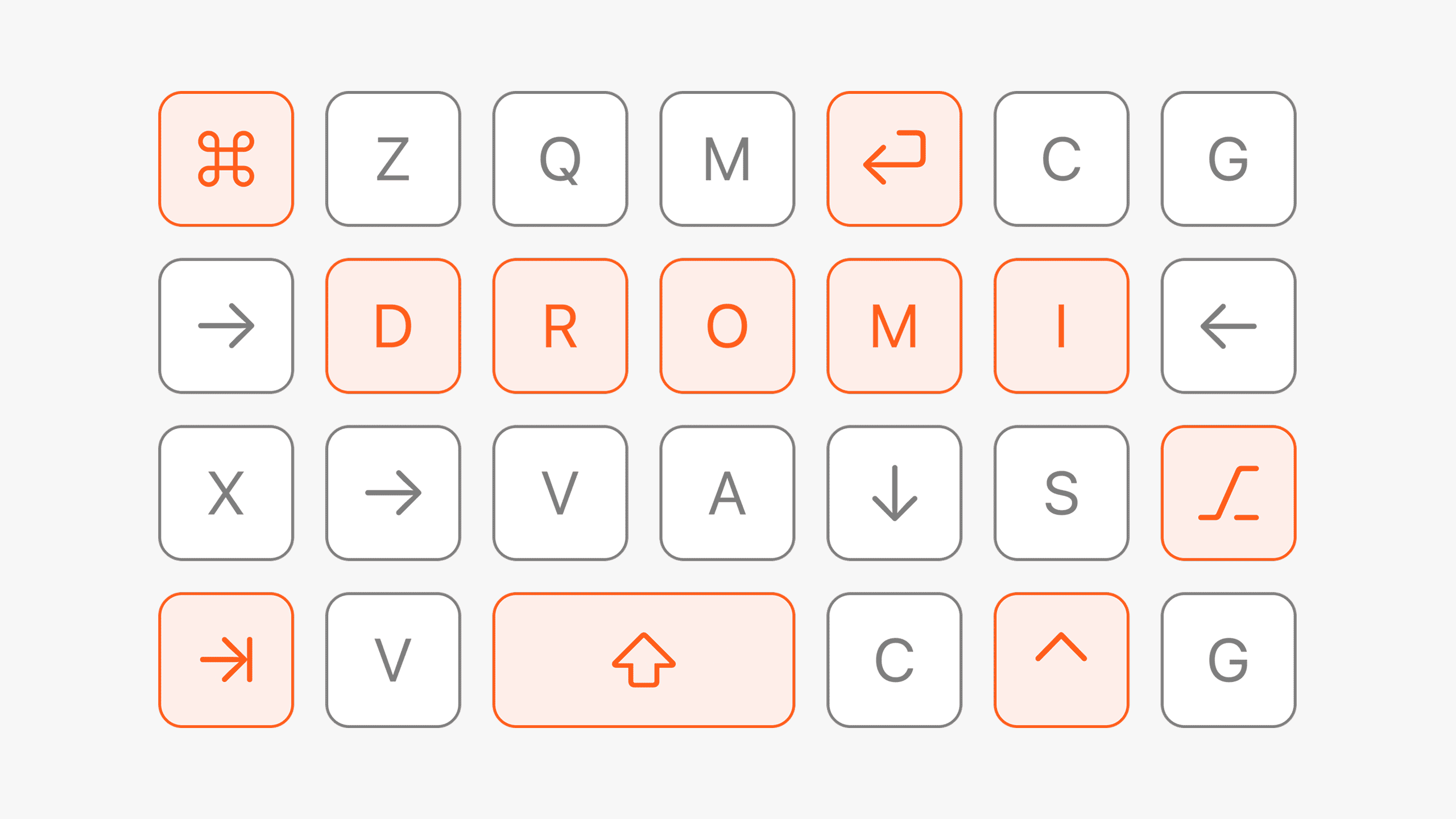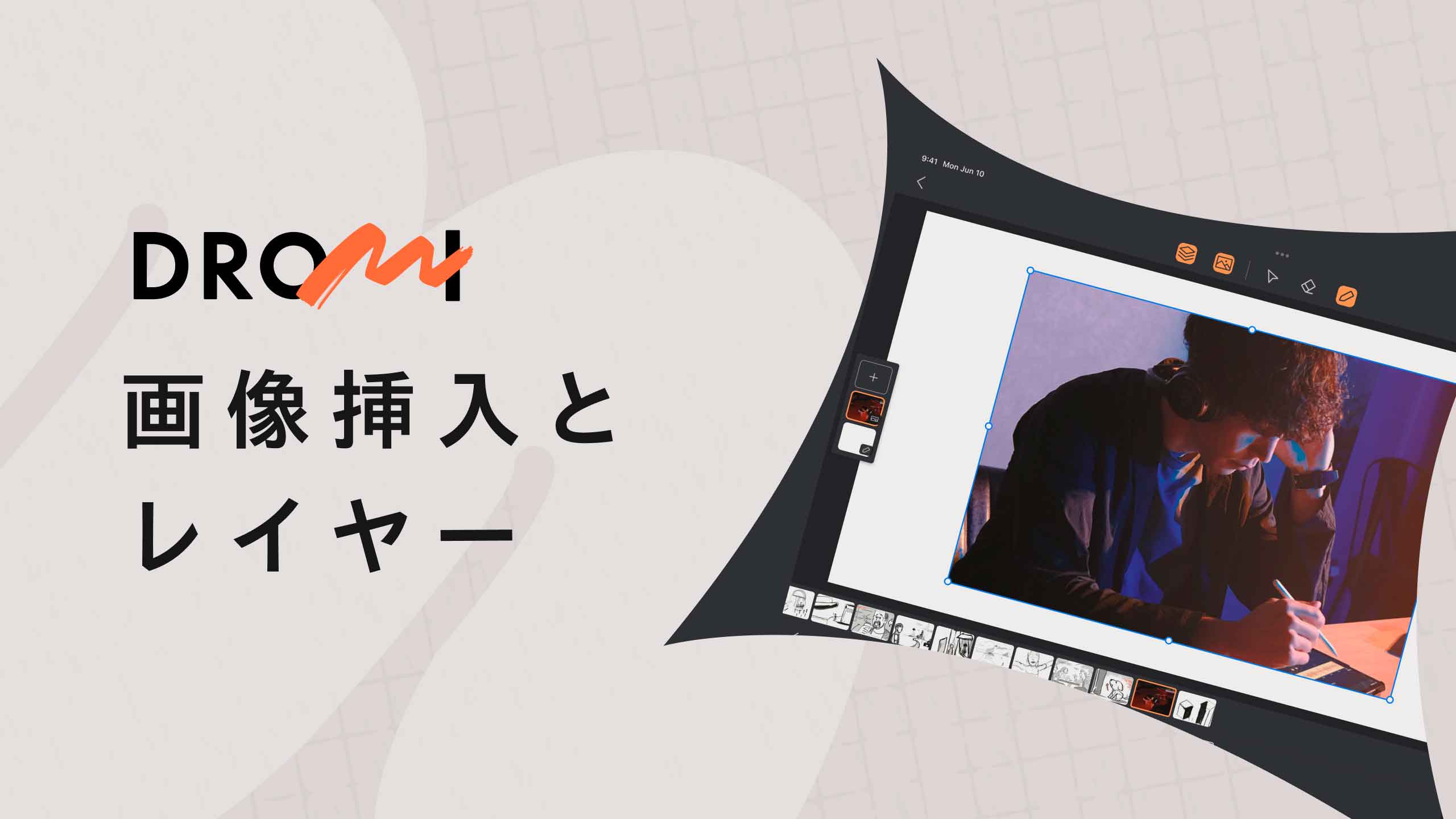
iPadで絵コンテ描いてみよう:画像挿入とレイヤー
絵が苦手な方や、すでにイメージに近い写真がある場合は、DROMIの画像挿入ツールが便利です。今回は画像挿入の方法や、レイヤーの使い方について、解説していきます。
画像挿入ツール
画面上部にある、画像挿入ツールを使って画像を挿入してみましょう。画像は写真アプリの中から選んで挿入できます。
2025年9月 UPDATE!
新しくDROMI内でカメラを起動して撮影できるようになりました。被写体を撮影して、絵コンテ作成まで一貫して進めることができます。現場のイメージ共有が容易になり、今まで以上に絵コンテ制作を効率よく進められる環境を整えました。
レイヤーツール
レイヤーツールはタップでレイヤーツールウィンドウの表示/非表示ができます。
デフォルトでは1レイヤーですが、画像を挿入したら、1つレイヤーが追加されます(レイヤー数は最大10まで)。
※ペンで描いたストロークは1レイヤーにいくつでも描けますが、画像は1つにつき、1レイヤーとなるのでご注意ください。
画像の上に描き込み
画像の上から線やイラストを描く場合は、レイヤーを1つ追加してください。デフォルトの描画レイヤーを上に移動して描くこともできます。
画像をトレース
レイヤーをタップすると、6種類の操作に対応できます(ロック・表示、非表示、複製、削除、透明度の変更)。少し透明にして、ロックをかけると、画像をトレースできます。
背景と人物のレイヤー分け
レイヤーを使って、背景と人物を描き分けます。その後、背景と人物を別のレイヤーに描いて、シーンを複製し、人物だけ描き足すと、同じ場所でのシーンを追加で作成するときに便利です。
画像やレイヤーは絵コンテを作成する上で必須ではないですが、使い方を知っていただくことで絵コンテ制作をよりスピーディに、効率よく仕上げることができます。ぜひ活用してみてください!